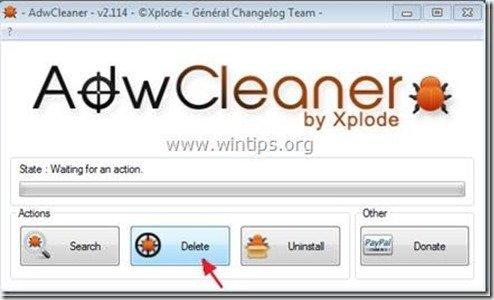Cuprins
The Bara de instrumente Ask este un browser add-on gratuit pentru Internet Explorer, Coogle Chrome și Mozilla Firefox care vă ajută să căutați pe internet folosind motorul de căutare Ask " search.ask.com " . " Ask.com ", software-ul de instalare vă deturnează setările de căutare și modifică pagina de pornire a internetului în " search.ask.com ".
" Ask.com Programul de instalare " este inclus în alte programe de instalare de software gratuit și, din acest motiv, trebuie să fiți întotdeauna atenți atunci când instalați software gratuit pe computerul dumneavoastră.
Pentru a elimina Setări de căutare "Ask" și bara de instrumente "Ask" de pe computer, urmați pașii de mai jos:
Faceți clic aici pentru a vedea un videoclip detaliat despre cum să eliminați Setări de căutare "Ask" și bara de instrumente "Ask".

Cum se elimină Setările de căutare "Ask" și bara de instrumente "Ask" din calculatorul dumneavoastră:
Pasul 1. Dezinstalați aplicațiile instalate din "Ask.com " din panoul de control.
1. Pentru a face acest lucru, mergeți la Start > Panou de control .
{ Start > Setări > Panoul de control . (Windows XP) }
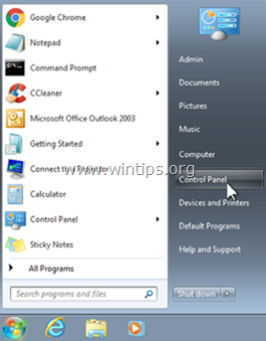
2. Faceți dublu clic pentru a deschide " Adăugare sau eliminare programe " dacă aveți Windows XP sau
“ Programe și caracteristici " dacă aveți Windows 8, 7 sau Vista.
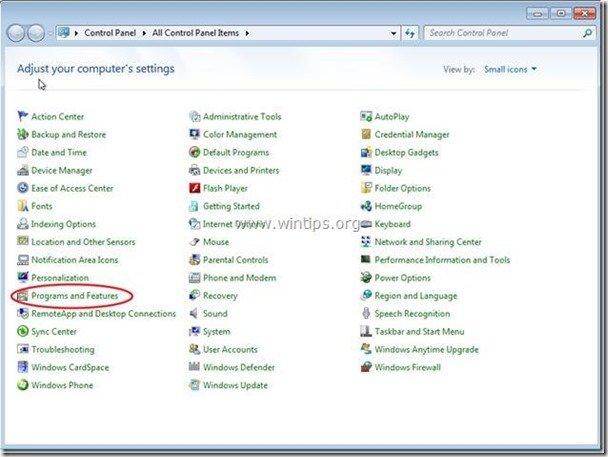
3. În lista de programe, găsiți și Eliminați/dezinstalați aceste aplicații: *
a. Bara de instrumente Ask (De Ask.com)
b. Ask Toolbar Updater (De Ask.com)
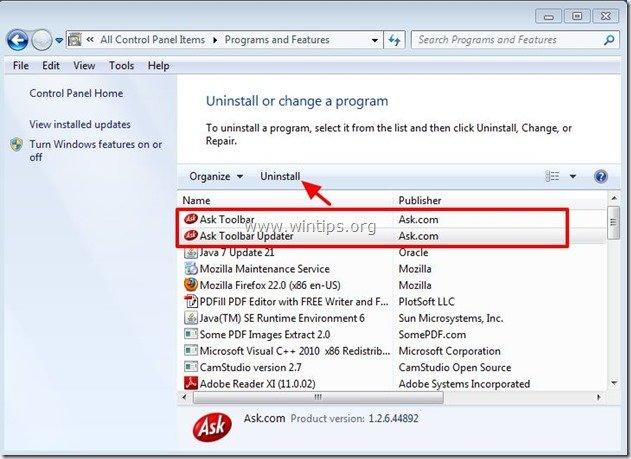
Pasul 2. Îndepărtați Setări de căutare "Ask" și bara de instrumente "Ask" din browserul dvs. de internet.
Internet Explorer, Google Chrome, Mozilla Firefox
Internet Explorer
Cum se elimină Setări de căutare "Ask" și bara de instrumente "Ask" din Internet Explorer și restabiliți setările de căutare ale IE.
1. Deschideți Internet Explorer și apoi deschideți " Opțiuni Internet ”.
Pentru a face acest lucru, din meniul File al IE, alegeți " Unelte " > " Opțiuni Internet ”.
Aviz*: În cele mai recente versiuni ale IE, apăsați butonul " Unelte " pictograma  în dreapta sus.
în dreapta sus.
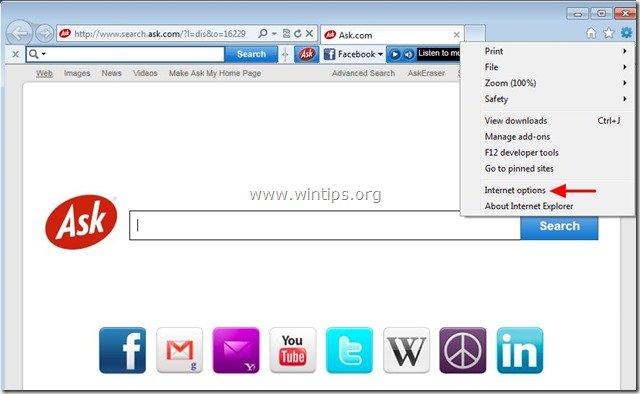
2. Pe " General " fila șterge " search.ask.com " din interior Pagina de start tastați pagina dvs. de pornire preferată (de exemplu, www.google.com) și apăsați " OK ”.
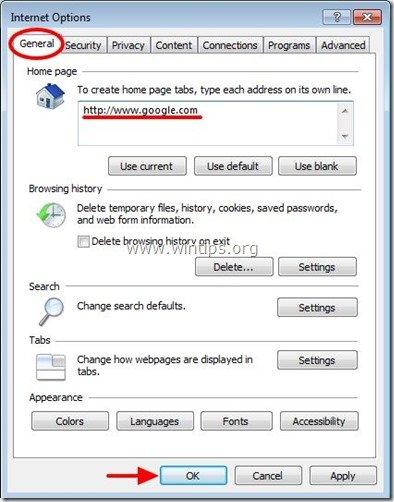
3. Mergeți din nou în meniul principal al IE și alegeți " Unelte " > " Gestionați suplimentele ”.
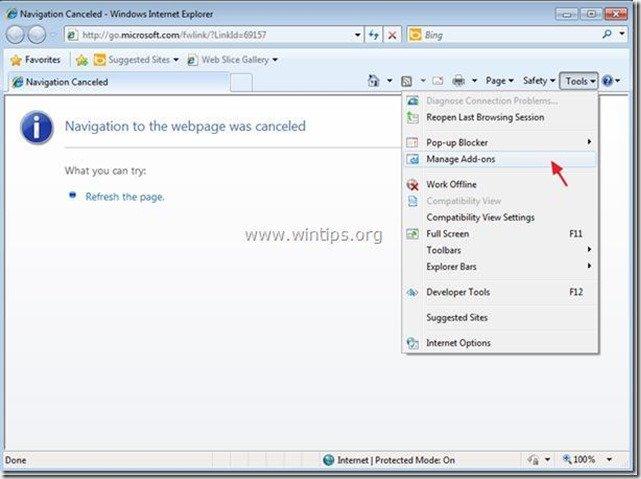
4. Alegeți "Bare de instrumente și extensii" din panoul din stânga și apoi dezactivați toate "Ask Toolbar" extensii, dacă acestea există .
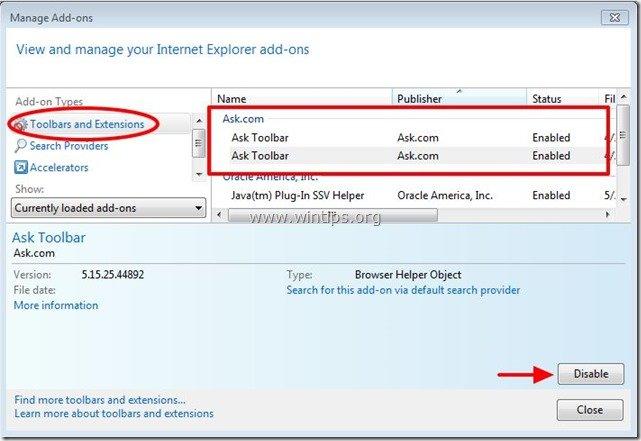
5. Faceți clic pe " Furnizori de căutare " din panoul din stânga.
5a. Alegeți și " Setat ca implicit " furnizor de căutare alt furnizor de căutare decât " Cereți căutare".
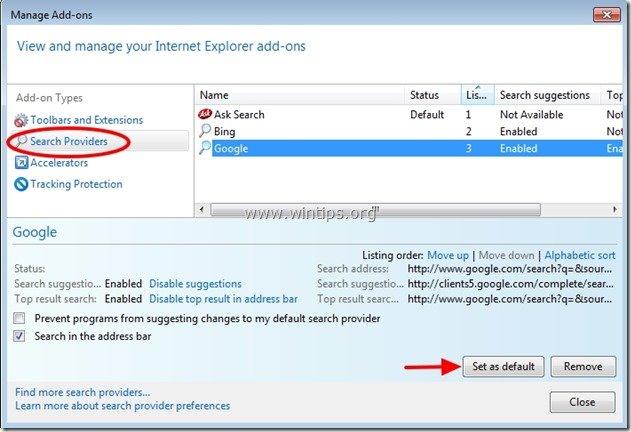
5b. Apoi, alegeți opțiunea " Cereți căutare " și faceți clic pe Eliminați .
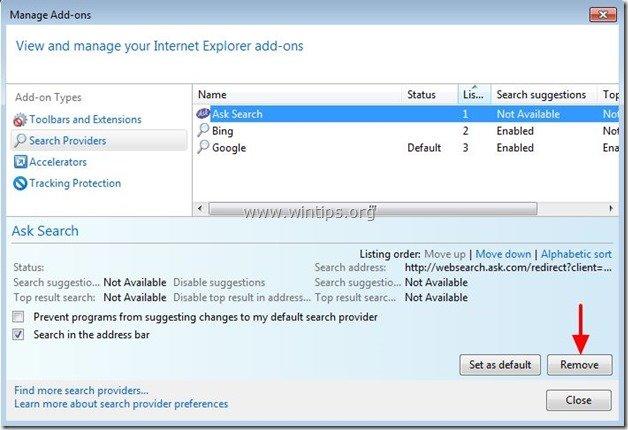
6. Închideți toate ferestrele Internet Explorer și treceți la pasul 3 .
Google Chrome
Cum se elimină Setări de căutare "Ask" și bara de instrumente "Ask" din Google Chrome și restabiliți setările de căutare din Chrome.
1. Deschideți Google Chrome și accesați meniul Chrome  și alegeți " Setări ".
și alegeți " Setări ".
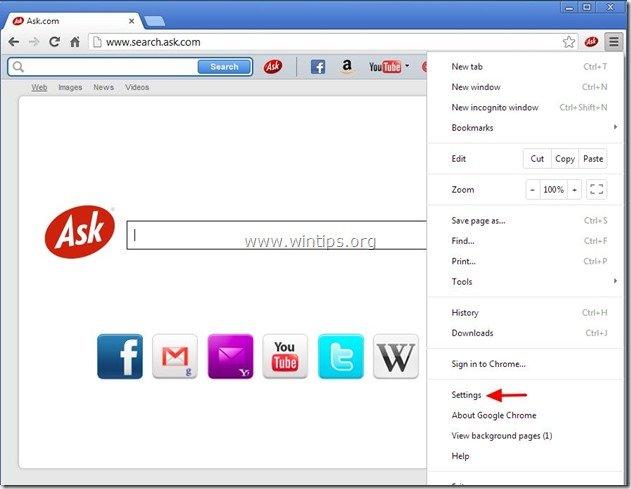
2. Găsiți " La pornire " și alegeți " Set de pagini ".
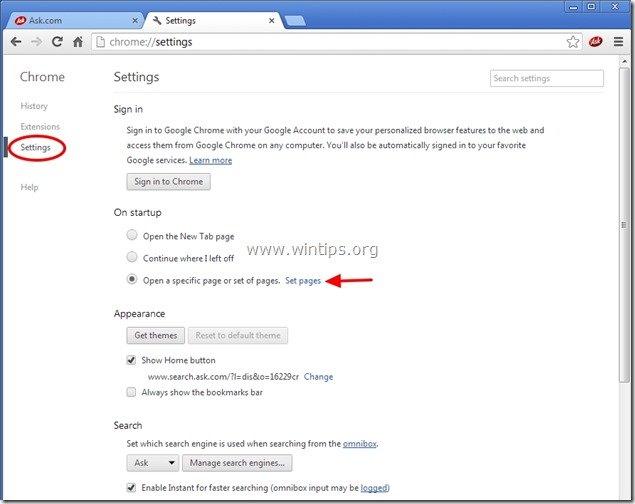
3. Ștergeți " search.ask.com " din paginile de pornire prin apăsarea butonului " X " din dreapta.
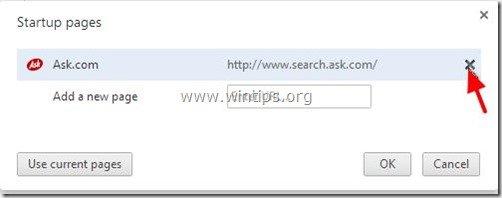
4. Setați pagina de pornire preferată (de exemplu, http://www.google.com) și apăsați " OK ".
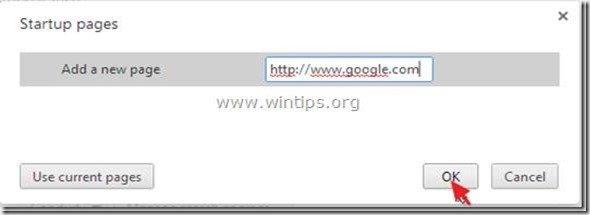
5. Sub " Aspect ", bifați pentru a activa opțiunea " Afișați butonul Acasă " și alegeți opțiunea " Schimbare ”.
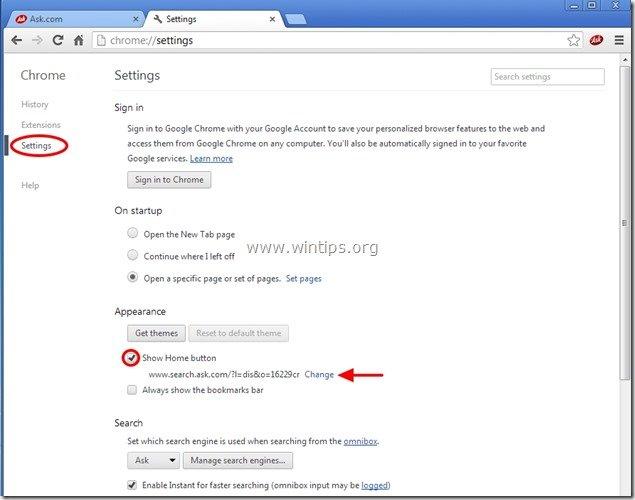
6. Ștergeți " search.ask.com " intrare din " Deschideți această pagină ".
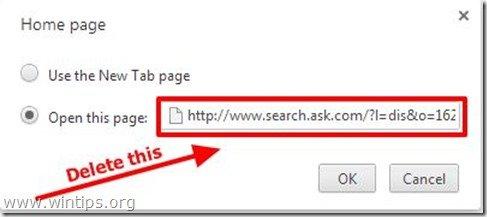
7. Tip (dacă doriți) pagina web preferată să se deschidă atunci când apăsați butonul " Pagina de start " (de exemplu, www.google.com) sau lăsați acest câmp gol și apăsați " OK ”.
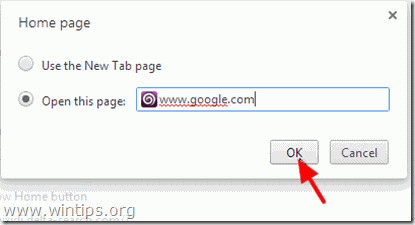
5. Mergeți la " Căutare " și alegeți " Gestionați motoarele de căutare ".
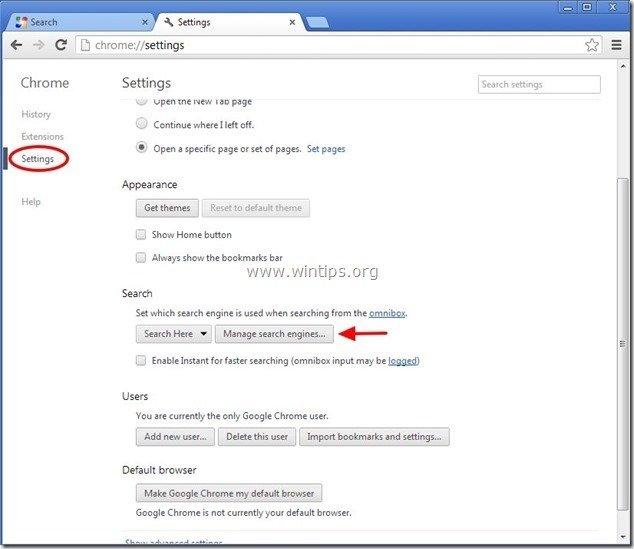
6. Alegeți motorul de căutare implicit preferat (de exemplu, căutare Google) și apăsați " Asigurați implicit ".
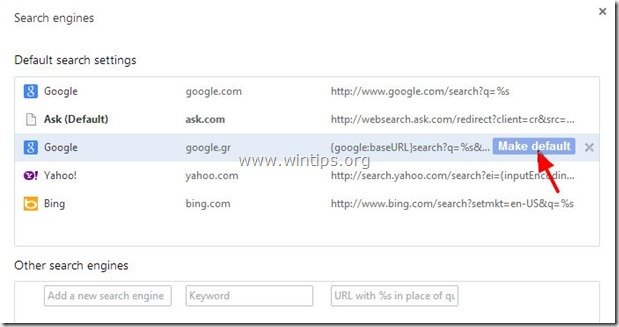
7. Apoi alegeți Ask.com motor de căutare -" websearch.ask.com"- și scoateți-o prin apăsarea butonului " X " din dreapta.
Alegeți " Realizat " pentru a închide " Motoare de căutare ".
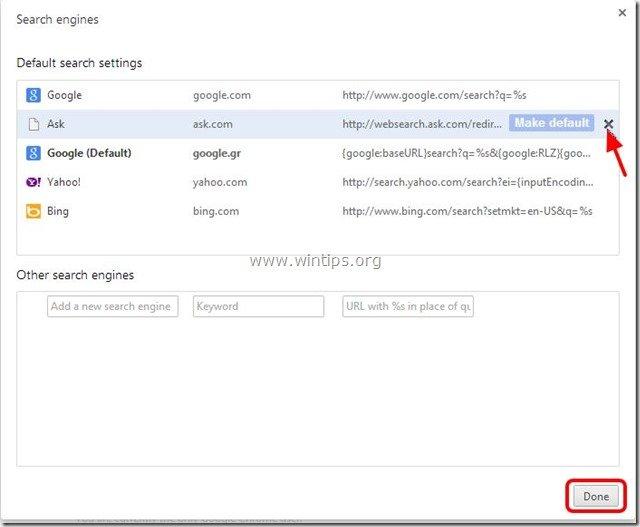
8. Alegeți " Extensii " din stânga.
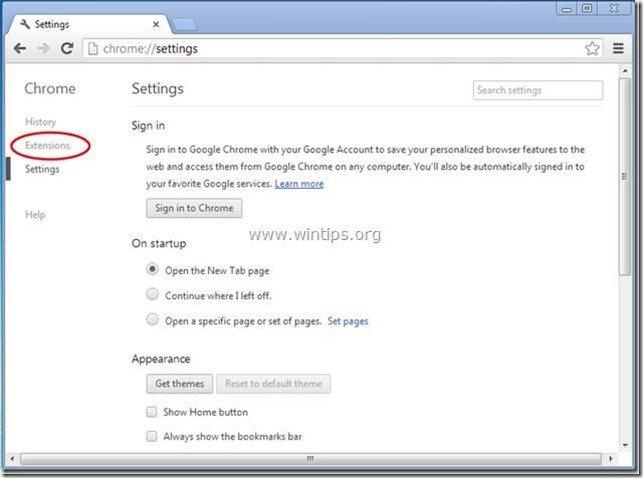
9. În " Extensii " opțiuni eliminați "" Ask Toolbar" extensia făcând clic pe pictograma de reciclare din dreapta.
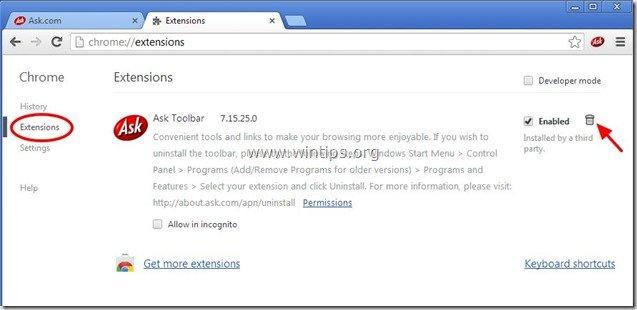
10. Închideți toate ferestrele Google Chrome și p rocede la Pasul 3 .
Mozilla Firefox
Cum se elimină Setări de căutare "Ask" și bara de instrumente "Ask" din Mozilla Firefox și restabiliți setările de căutare din Firefox. .
1. Faceți clic pe " Firefox" din stânga sus a ferestrei Firefox și accesați la “ Opțiuni ”.
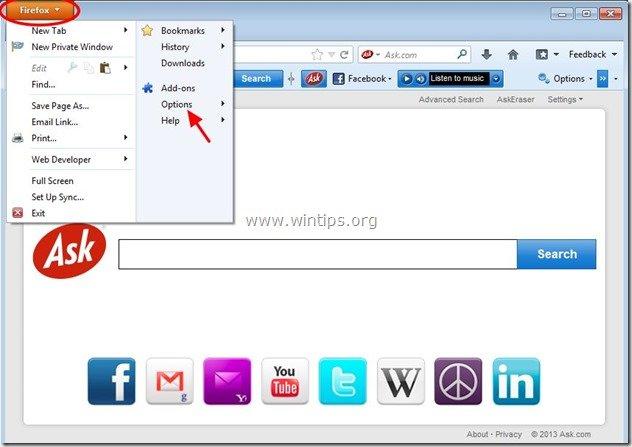
2. On "General" fila șterge la "search.ask.com" pagina din interior Pagina de start cutie , tastați pagina dvs. de pornire preferată (de exemplu, www.google.com) și apăsați "OK".
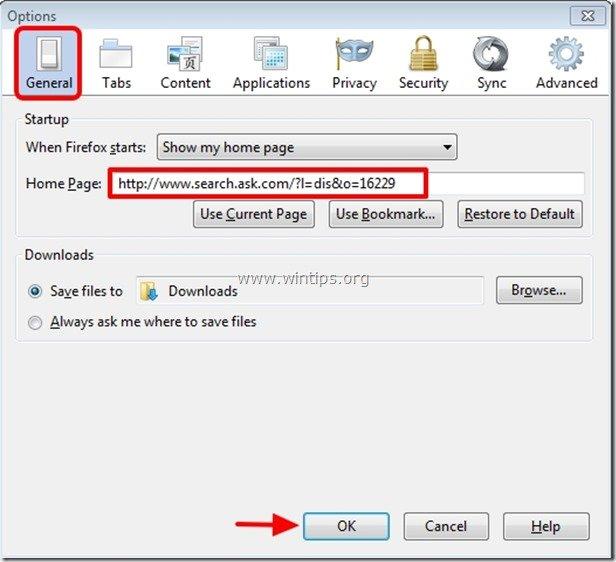
3. Deschideți meniul Firefox, mergeți la " Unelte " > " Gestionați suplimentele ”.
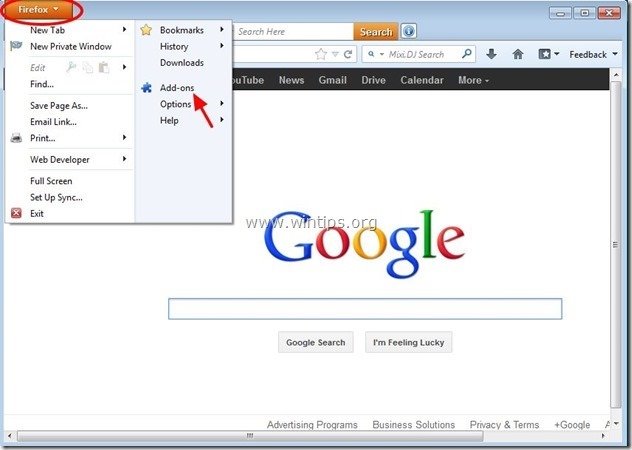
4. Alegeți "Extensii" din stânga și apoi asigurați-vă că " Bara de instrumente Ask " nu există. *
Dacă " Bara de instrumente Ask ", apoi selectați extensia " Bara de instrumente Ask " și alegeți " Eliminați ”.
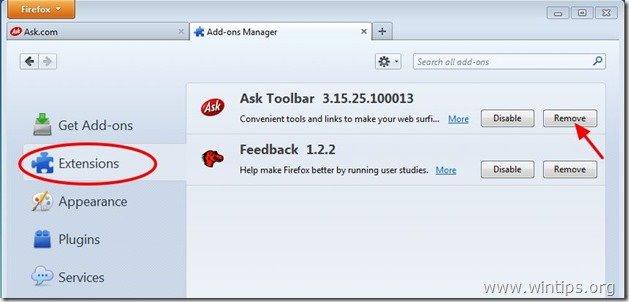
5. Închideți toate aplicațiile Firefox și treceți la Pasul următor .
Pasul 3: Curățați intrările de registru rămase folosind "AdwCleaner".
1. Descărcați și salvați utilitarul "AdwCleaner" pe desktop.
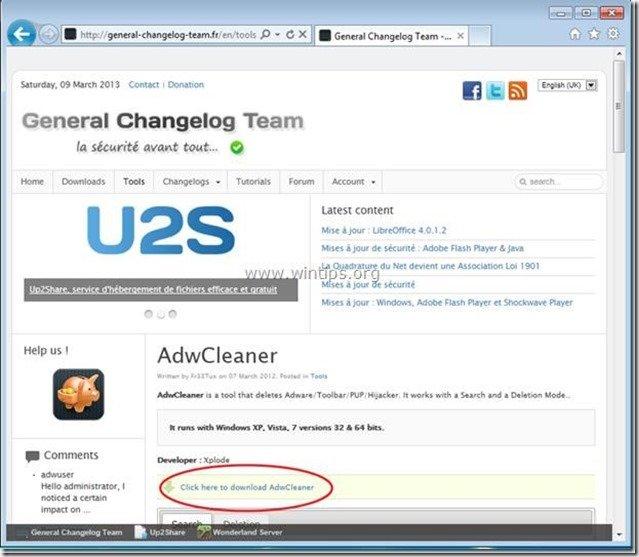
2. Închideți toate programele deschise și Dublu clic pentru a deschide "AdwCleaner" de pe desktop.
3. Presa " Ștergeți ”.
4. Presa " OK " la fereastra "AdwCleaner - Informații" și apăsați " OK " din nou pentru a reporni calculatorul .
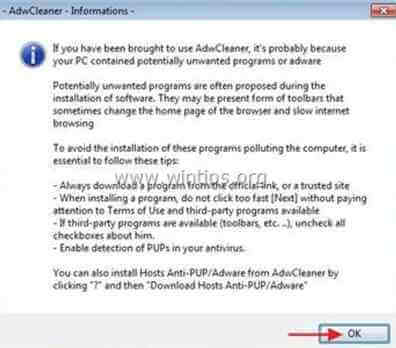
5. La repornirea computerului, închideți "AdwCleaner" fereastra de informații (readme) și treceți la pasul următor.
Pasul 4. Curățați computerul dumneavoastră să nu rămână amenințări rău intenționate.
Descărcați și instalați unul dintre cele mai fiabile programe anti-malware GRATUITE din prezent pentru a vă curăța calculatorul de amenințările malițioase rămase. Dacă doriți să rămâneți în permanență protejat de amenințările malware, existente și viitoare, vă recomandăm să instalați Malwarebytes Anti-Malware PRO:
Protecție MalwarebytesTM
Îndepărtează spyware, adware și malware.
Începeți descărcarea gratuită acum!
*Dacă nu știți cum să instalați și să utilizați " MalwareBytes Anti-Malware ", citiți aceste instrucțiuni.
Sfaturi: Pentru a vă asigura că computerul dumneavoastră este curat și sigur, Efectuați o scanare completă Malwarebytes' Anti-Malware în "Safe mode" al Windows. .*
*Pentru a intra în modul de siguranță Windows, apăsați butonul " F8 " în timp ce computerul pornește, înainte de apariția logo-ului Windows. Când apare tasta " Meniul Opțiuni avansate Windows " apare pe ecran, utilizați tastele săgeată de la tastatură pentru a vă deplasa la Mod sigur și apoi apăsați "ENTER “.
Pasul 5. Curățați fișierele și intrările nedorite.
Utilizați " CCleaner " și treceți la curat sistemul dvs. de la o sursă temporară fișiere de internet și intrări de registru invalide.*
* Dacă nu știți cum să instalați și să utilizați "CCleaner", citiți aceste instrucțiuni .

Andy Davis
Blogul unui administrator de sistem despre Windows